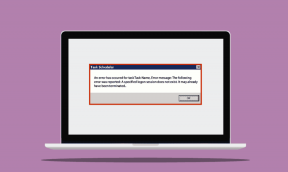كيفية تعطيل التحكم في حساب المستخدم (UAC) باستخدام Msconfig في Windows
منوعات / / April 25, 2023
إذا كنت من مستخدمي Windows Vista أو Windows 7 ، فستعرف ما هو UAC (التحكم في حساب المستخدم) الميزة ، تلك النوافذ المنبثقة التي تحذرك قبل تثبيت البرنامج واتخاذ إجراءات مماثلة.
على الرغم من أن Microsoft تم تقديم UAC كطبقة إضافية من الأمان لنظام التشغيل ، إلا أن معظم مستخدمي Vista حول العالم أصيبوا بخيبة أمل كبيرة بسبب الانقطاع المتكرر. هناك خيارات لتقليل هذه الميزة في Windows 7 ولكنها لا تزال موجودة إلى حد كبير.

هناك بعض الطرق لتعطيل التحكم في حساب المستخدم في Windows. ستخبرك هذه المقالة بطريقة سهلة وفعالة - تعطيل استخدام UAC مسكونفيغ. فيما يلي الخطوات.
تعطيل UAC في نظام التشغيل Windows Vista
1. انقر فوق ابدأ. اكتب msconfig داخل مربع البحث واضغط على Enter.
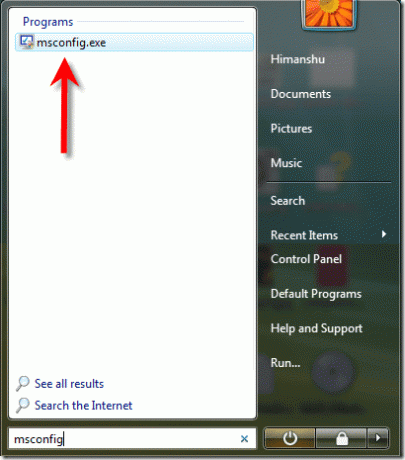
2. سيفتح أداة تكوين النظام. انتقل الآن إلى علامة التبويب "أدوات". انقر فوق تعطيل UAC ثم انقر فوق الزر "تشغيل".
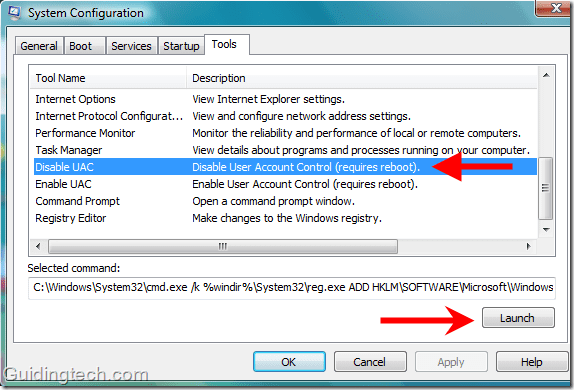
3. ستظهر نافذة أوامر توضح لك اكتمال العملية بنجاح. سيظهر إشعار على علبة النظام. أعد تشغيل الكمبيوتر لتطبيق التغييرات.

تكوين أو تعطيل UAC في Windows 7
في Windows 7 ، تختلف الخيارات قليلاً. ضمن "أدوات" في نافذة msconfig ، ستجد "تغيير إعدادات UAC". تحتاج إلى النقر فوق ذلك ثم النقر فوق "تشغيل".
ستظهر نافذة بها شريط تمرير عمودي. يمكنك استخدام شريط التمرير هذا لتكوين UAC وفقًا لتفضيلاتك. إذا كنت تريد تعطيله تمامًا ، فيمكنك فقط سحب شريط التمرير لأسفل والنقر فوق موافق.
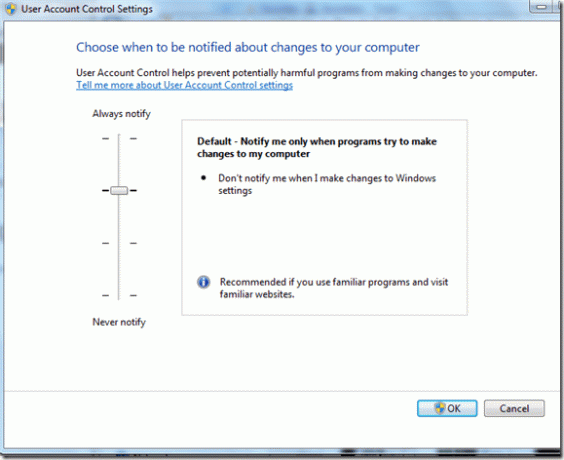
هذه هي الطريقة التي تقوم بها بتعطيل التحكم في حساب المستخدم في نظامي التشغيل Windows Vista و Windows 7. يمكنك إعادة تمكينه باتباع نفس الإجراء والنقر فوق تمكين بدلاً من تعطيل.
آخر تحديث في 5 فبراير 2022
قد تحتوي المقالة أعلاه على روابط تابعة تساعد في دعم Guiding Tech. ومع ذلك ، فإنه لا يؤثر على نزاهة التحرير لدينا. يظل المحتوى غير متحيز وأصيل.